validationEngine 表單驗證外掛程式使用方法實例分享
本文將以實例程式碼向大家介紹了jquery validationEngine 表單驗證插件效果,非常不錯,具有參考借鑒價值,需要的的朋友參考下吧,希望能幫助到大家。
先給大家展示下效果圖,如果大家感覺不錯,請參考實作程式碼:
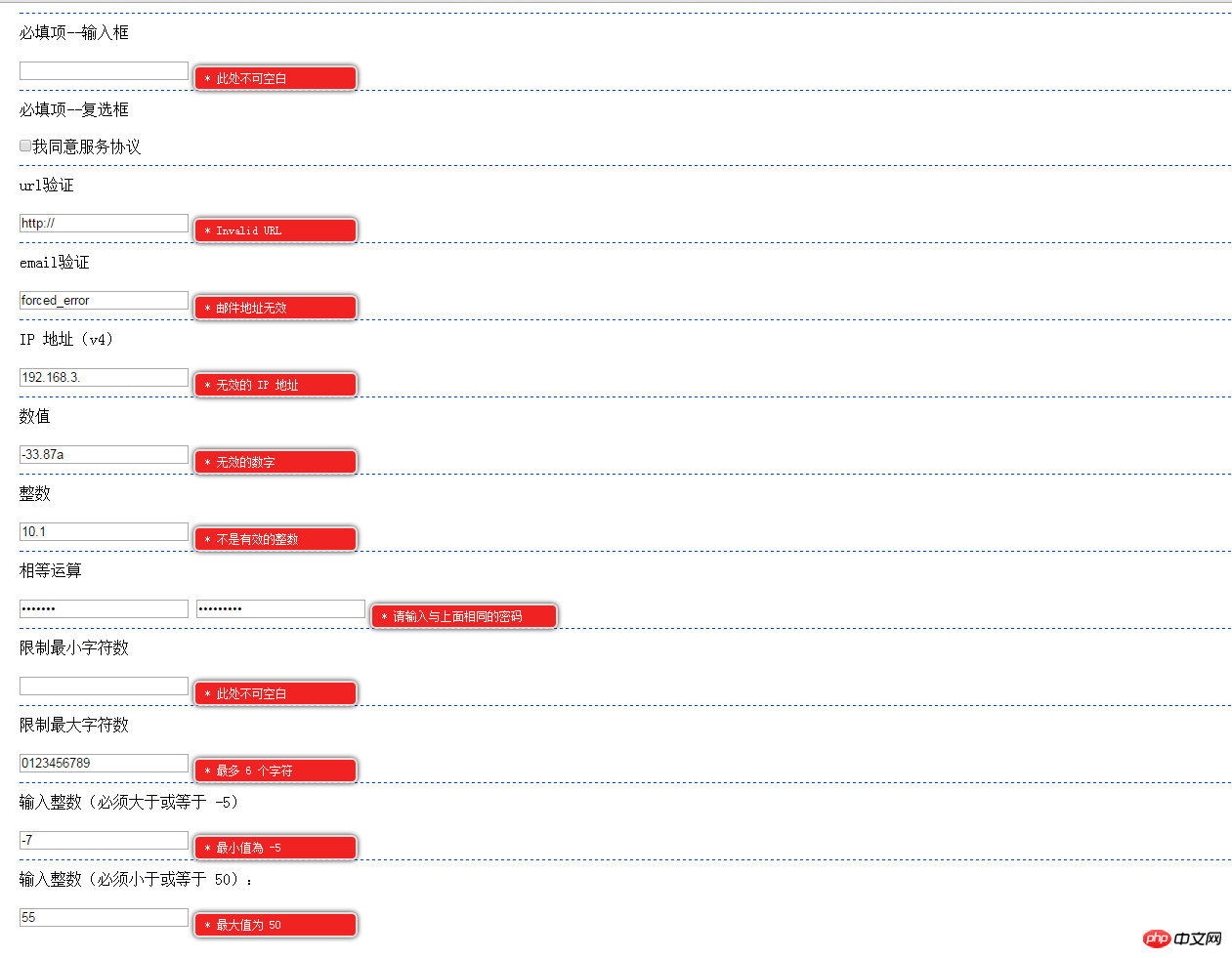
廢話少說,直接上程式碼,可拷貝直接執行:
<!DOCTYPE html>
<html lang="zh">
<head>
<meta charset="UTF-8" />
<meta name="viewport" content="width=device-width, initial-scale=1.0" />
<meta http-equiv="X-UA-Compatible" content="ie=edge" />
<title>validationEngine 插件</title>
<!--<link rel="stylesheet" type="text/css" href="css/validationEngine.jquery.css" rel="external nofollow" />-->
<link href="https://cdn.bootcss.com/jQuery-Validation-Engine/2.6.4/validationEngine.jquery.css" rel="external nofollow" rel="stylesheet">
<style type="text/css">
*{
padding: 0;
margin: 0;
}
#form{
padding-left: 20px;
}
#form .line{
padding: 10px 0;
margin: 10px 0;
border-top: 1px dashed #0044CC;
}
</style>
</head>
<body>
<form action="" method="post" id="form">
<p class='line'>
必填项--输入框
</p>
<input value="" class="validate[required]" type="text" name="req">
<p class='line'>
必填项--复选框
</p>
<input class="validate[required]" type="checkbox" name="agree">我同意服务协议
<p class='line'>
url验证
</p>
<input value="http://" class="validate[required,custom[url]]" type="text" name="url">
<p class='line'>
email验证
</p>
<input value="forced_error" class="validate[required,custom[email]]" type="text" name="email">
<p class='line'>
IP 地址(v4)
</p>
<input value="192.168.3." class="validate[required,custom[ipv4]]" type="text" name="ip">
<p class='line'>
数值
</p>
<input value="-33.87a" class="validate[required,custom[number]]" type="text" name="number">
<p class='line'>
整数
</p>
<input value="10.1" class="validate[required,custom[integer]]" type="text" name="integer">
<p class='line'>
相等运算
</p>
<input value="karnius" class="validate[required]" type="password" name="password" id="password">
<input value="kaniusBAD" class="validate[required,equals[password]]" type="password" name="password2" id="password2">
<p class='line'>
限制最小字符数
</p>
<input value="" class="validate[required,minSize[6]]" type="text" name="minsize">
<p class='line'>
限制最大字符数
</p>
<input value="0123456789" class="validate[optional,maxSize[6]]" type="text" name="maxsize">
<p class='line'>
输入整数(必须大于或等于 -5)
</p>
<input value="-7" class="validate[required,custom[integer],min[-5]]" type="text" name="min">
<p class='line'>
输入整数(必须小于或等于 50):
</p>
<input value="55" class="validate[required,custom[integer],max[50]]" type="text" name="max">
</form>
<!--<script src="../jquery/jquery-1.12.4.min.js" type="text/javascript" charset="utf-8"></script>-->
<script src="https://cdn.bootcss.com/jquery/1.12.4/jquery.min.js"></script>
<!--<script src="js/jquery.validationEngine.min.js" type="text/javascript" charset="utf-8"></script>-->
<script src="https://cdn.bootcss.com/jQuery-Validation-Engine/2.6.4/jquery.validationEngine.min.js"></script>
<!--<script src="js/jquery.validationEngine-zh_CN.min.js" type="text/javascript" charset="utf-8"></script>-->
<script src="https://cdn.bootcss.com/jQuery-Validation-Engine/2.6.4/languages/jquery.validationEngine-zh_CN.min.js"></script>
<script type="text/javascript">
jQuery(document).ready(function() {
jQuery('#form').validationEngine({
scroll: false,
promptPosition: 'centerRight',
maxErrorsPerField: 1,
showOneMessage: true,
addPromptClass: 'formError-noArrow formError-text'
});
});
</script>
</body>
</html>相關推薦:
以上是validationEngine 表單驗證外掛程式使用方法實例分享的詳細內容。更多資訊請關注PHP中文網其他相關文章!

熱AI工具

Undresser.AI Undress
人工智慧驅動的應用程序,用於創建逼真的裸體照片

AI Clothes Remover
用於從照片中去除衣服的線上人工智慧工具。

Undress AI Tool
免費脫衣圖片

Clothoff.io
AI脫衣器

AI Hentai Generator
免費產生 AI 無盡。

熱門文章

熱工具

記事本++7.3.1
好用且免費的程式碼編輯器

SublimeText3漢化版
中文版,非常好用

禪工作室 13.0.1
強大的PHP整合開發環境

Dreamweaver CS6
視覺化網頁開發工具

SublimeText3 Mac版
神級程式碼編輯軟體(SublimeText3)

熱門話題
 DirectX修復工具怎麼用? DirectX修復工具詳細使用方法
Mar 15, 2024 am 08:31 AM
DirectX修復工具怎麼用? DirectX修復工具詳細使用方法
Mar 15, 2024 am 08:31 AM
DirectX修復工具是專業的系統工具,主要功能是偵測目前系統的DirectX狀態,如果發現異常就可以直接修復。可能還有很多用戶不清楚DirectX修復工具怎麼用吧,以下就來看看詳細教學。 1、使用修復工具軟體進行修復檢測。 2、如果修復完成後提示C++元件有異常的問題,請點選取消按鈕,然後點選工具選單列。 3、點選選項按鈕,選擇擴展,點選開始擴展按鈕。 4、擴展完成後再重新進行檢測修復即可。 5、如果修復工具操作完成後仍未解決問題,可以嘗試卸載重新安裝報錯的程序。
 PyCharm新手指南:全面了解外掛程式安裝!
Feb 25, 2024 pm 11:57 PM
PyCharm新手指南:全面了解外掛程式安裝!
Feb 25, 2024 pm 11:57 PM
PyCharm是一款功能強大且受歡迎的Python整合開發環境(IDE),提供了豐富的功能和工具,讓開發者可以更有效率地編寫程式碼。而PyCharm的插件機制更是其功能擴充的利器,透過安裝不同的插件,可以為PyCharm增加各種功能和客製化的特性。因此,對於PyCharm新手來說,了解並熟練安裝插件是至關重要的。本文將為你詳細介紹PyCharm插件安裝的全
![在Illustrator中載入插件時出錯[修復]](https://img.php.cn/upload/article/000/465/014/170831522770626.jpg?x-oss-process=image/resize,m_fill,h_207,w_330) 在Illustrator中載入插件時出錯[修復]
Feb 19, 2024 pm 12:00 PM
在Illustrator中載入插件時出錯[修復]
Feb 19, 2024 pm 12:00 PM
啟動AdobeIllustrator時是否會彈出載入插件時出錯的訊息?一些Illustrator用戶在打開該應用程式時遇到了此錯誤。訊息後面緊跟著一系列有問題的插件。此錯誤提示表示已安裝的插件有問題,但也可能是由於VisualC++DLL檔案損壞或首選項檔案受損等其他原因所引起。如果遇到此錯誤,我們將在本文中指導您修復問題,請繼續閱讀以下內容。在Illustrator中載入外掛程式時出錯如果您在嘗試啟動AdobeIllustrator時收到「載入外掛程式時出錯」的錯誤訊息,您可以使用以下用途:以管理員身
 Chrome的插件擴充功能安裝目錄是什麼
Mar 08, 2024 am 08:55 AM
Chrome的插件擴充功能安裝目錄是什麼
Mar 08, 2024 am 08:55 AM
Chrome的插件擴充功能安裝目錄是什麼?正常情況下,Chrome外掛程式擴充功能的預設安裝目錄如下:1、windowsxp中chrome外掛程式預設安裝目錄位置:C:\DocumentsandSettings\使用者名稱\LocalSettings\ApplicationData\Google\Chrome\UserData\Default\Extensions2、windows7中chrome插件預設安裝目錄位置:C:\Users\使用者名稱\AppData\Local\Google\Chrome\User
 分享Edge瀏覽器不支援此外掛程式的三種解決方法
Mar 13, 2024 pm 04:34 PM
分享Edge瀏覽器不支援此外掛程式的三種解決方法
Mar 13, 2024 pm 04:34 PM
用戶使用Edge瀏覽器的過程中可能會添加一些插件來滿足自己更多的使用需求。但是在添加插件時顯示不支援此插件,這該如何解決?今日小編就來給大家分享三種解決方法,快來試試看。 方法一:嘗試用其他的瀏覽器。 方法二:瀏覽器上的FlashPlayer可能過時或遺失,導致此外掛程式不受支援狀態,可在官網下載最新版本。 方法三:同時按下「Ctrl+Shift+Delete」鍵。 點選“清除資料”,重新開啟瀏覽器即可。
 HTTP 525狀態碼介紹:探究其定義與應用
Feb 18, 2024 pm 10:12 PM
HTTP 525狀態碼介紹:探究其定義與應用
Feb 18, 2024 pm 10:12 PM
HTTP525狀態碼簡介:了解其定義與使用方法HTTP(HypertextTransferProtocol)525狀態碼是指伺服器在SSL握手過程中發生錯誤,導致無法建立安全連線。在傳輸層安全性(TLS)握手期間發生錯誤時,伺服器將傳回此狀態碼。此狀態碼屬於伺服器錯誤類別,通常表示伺服器配置或設定問題。當客戶端嘗試透過HTTPS連接到伺服器時,伺服器無
 百度網盤怎麼用-百度網盤的使用方法
Mar 04, 2024 pm 09:28 PM
百度網盤怎麼用-百度網盤的使用方法
Mar 04, 2024 pm 09:28 PM
有很多朋友還不知道百度網盤怎麼用,所以下面小編就講解了百度網盤的使用方法,有需要的小伙伴趕緊來看一下吧,相信對大家一定會有所幫助哦。第一步:安裝好百度網盤後直接登入(如圖);第二步:接著可依頁面提示選擇「我的分享」與「傳輸清單」(如圖);第三步:在「好友分享」裡可以把圖片和檔案直接分享給好友(如圖所示);第四步:接著選擇「分享」後可勾選電腦檔案或是網盤檔案(如圖所示);第五步:然後就可以尋找好友(如圖所示);第六步:還可以在「功能寶箱」中尋找自己需要的功能(如圖所示)。上面就是小編為大
 快速學會複製和貼上操作
Feb 18, 2024 pm 03:25 PM
快速學會複製和貼上操作
Feb 18, 2024 pm 03:25 PM
複製貼上快捷鍵使用方法複製貼上是我們在日常使用電腦時經常會遇到的操作。為了提高工作效率,熟練複製貼上快捷鍵是非常重要的。本文將介紹一些常用的複製貼上快捷鍵使用方法,幫助讀者更方便地進行複製貼上操作。複製快速鍵:Ctrl+CCtrl+C是複製的快速鍵,按住Ctrl鍵然後再按C鍵,即可將選取的文字、檔案、圖片等內容複製到剪貼簿。要使用該快捷鍵,






